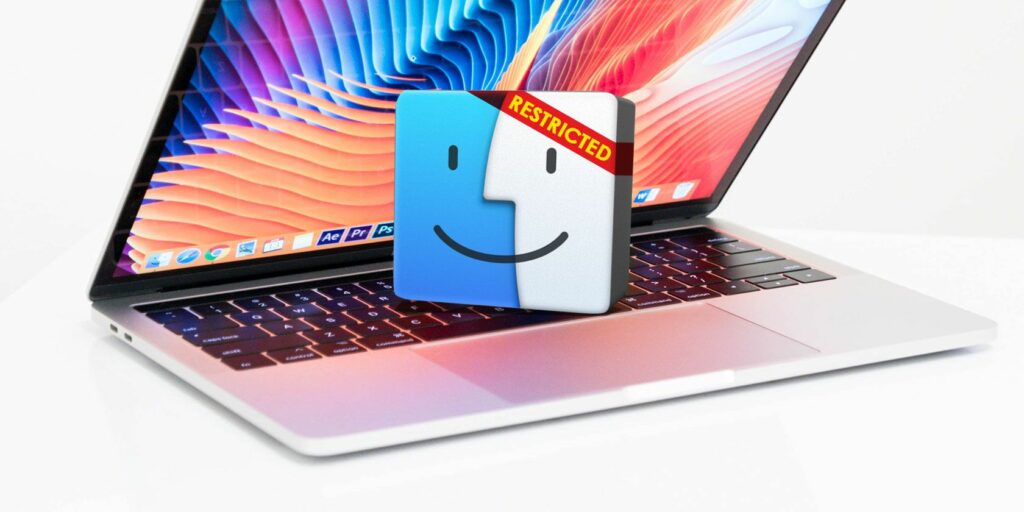5 dossiers macOS auxquels vous ne devriez pas toucher (et pourquoi)
macOS a une structure de dossiers profondément imbriquée et l’installation macOS par défaut comporte de nombreux répertoires qui semblent inconnus. La plupart des utilisateurs n’ont pas besoin de toucher à ces fichiers.
Apple cache certains dossiers pour une raison. Jouer avec ces répertoires peut entraîner une instabilité du système, une perte de données ou pire – empêchant votre Mac de démarrer. Nous vous montrerons où la plupart des utilisateurs ne devraient pas toucher au système de fichiers macOS.
1. Fichiers et dossiers de langue
Les applications Mac sont livrées avec des fichiers de langue pour chaque langue qu’elles prennent en charge. Lorsque vous changez la langue système de votre Mac, l’application passe immédiatement à cette langue.
Pour afficher le fichier de langue d’une application, cliquez dessus en maintenant la touche Contrôle enfoncée et sélectionnez Afficher le contenu du paquet depuis le menu contextuel. Le chemin ressemblera à ceci : AppName.app/Contents/Resources/Lang.lproj
Les fichiers de langue des applications tierces peuvent être facilement supprimés via le terminal. Mais pour les applications macOS par défaut, vous devez désactiver la protection de l’intégrité du système, ce que nous ne recommandons pas du tout.
Bien qu’il existe de nombreux conseils sur Internet suggérant de supprimer les fichiers de langue pour regagner de l’espace disque, la quantité d’espace que vous obtenez n’est pas suffisante pour faire face aux risques encourus.
Une analyse rapide avec CleanMyMac a montré qu’en supprimant ces fichiers, mon Mac gagnerait environ 520 Mo d’espace disque. Dans votre cas, les résultats peuvent varier, mais il est extrêmement peu probable que vous obteniez plus de quelques Go. De plus, vous devrez refaire ces étapes après chaque mise à jour majeure de macOS.
Faire une vidéo du jour
Lorsque vous supprimez des fichiers de langue, vous ne pouvez pas prédire quelles applications se bloqueront ou se bloqueront. Dans le pire des cas, vous devez réinstaller l’application. De plus, les anciennes versions de programmes tels que les applications Microsoft Office et Adobe peuvent ne pas fonctionner ou se mettre à jour correctement. Par conséquent, il est préférable d’ignorer les fichiers et dossiers de langue.
Consultez nos conseils pour libérer de l’espace sur votre Mac pour une meilleure façon de le faire.
2. Cachez le dossier /private/var
macOS crée plusieurs fichiers de cache liés aux utilisateurs et au système pour accélérer le système.Le cache et les données temporaires sont situés à /bibliothèque/cache sous votre contrôle. Vous pouvez supprimer ce cache manuellement sans aucun outil tiers.
Mais les fichiers des dossiers système sont entièrement gérés par macOS. Vous ne pouvez même pas les voir. Parfois, les éléments de ces répertoires peuvent occuper beaucoup d’espace disque.Vous vous demandez peut-être s’il est prudent de supprimer les éléments suivants dossier /privé/var/ ou non.
CONNEXION: Comment afficher les fichiers cachés sur Mac
L’emplacement du dossier /private/var/
Le moyen le plus simple de trouver /privé/var Les dossiers sont accessibles via le Finder aller au dossier menu.selon Cmd + Maj + G proposer aller au dossier case et entrez dossier /privé/var/Un nouvel onglet Finder s’ouvrira immédiatement.
Pour ouvrir l’emplacement du cache système et des fichiers temporaires, démarrez Terminal fenêtre et entrez ce qui suit : open $TMPDIR Vous verrez un nom de dossier à deux caractères avec des noms de sous-dossiers apparemment aléatoires. Explorez ces trois dossiers en parcourant l’arborescence des dossiers.Ce C représentant du dossier cachemême si Tonne est pour temporaire document. utilisateur le fichier existe dans 0 dossier.
Problèmes avec /private/var/dossiers
Affichage d’analyse rapide avec OmniDiskSweeper dossier /privé/var/ est d’environ 1 Go et /privé/var C’est environ 4 Go. La taille de ces dossiers peut varier selon le système, mais ne doit pas être trop grande.
Si ces répertoires occupent plus de 10 Go, ils posent problème.
vous ne devriez pas essayer de /privé/var répertoires, même s’ils sont volumineux. Cela pourrait endommager les fichiers macOS principaux, corrompre les données des documents et empêcher votre Mac de démarrer ou de fonctionner comme prévu. Ensuite, vous ne pourrez pas réinstaller macOS à partir de zéro.
Pour supprimer ces fichiers en toute sécurité, quittez toutes les applications et éteignez votre Mac. Lorsque vous redémarrez votre Mac, vous déclenchez le mécanisme d’effacement du cache intégré.Cela supprimera le contenu inutile, les caches et les éléments temporaires /tmp, /privé/varet dossier /privé/var/.
Si, pour une raison quelconque, ces fichiers ne peuvent pas être effacés, redémarrez votre Mac en mode sans échec. macOS déploie des mécanismes intégrés supplémentaires pour se débarrasser des caches et des fichiers temporaires dans ce mode. Redémarrez ensuite en mode normal comme d’habitude et revérifiez votre espace disque libre.
Autres dossiers importants dans /private/var
Concernant l’espace disque, il y a quelques autres dossiers auxquels vous ne devriez pas toucher :
- /privé/var/db : Comprend un tas de fichiers de configuration et de données macOS. Ils incluent des bases de données Spotlight, des profils réseau, etc.
- /privé/var/vm: Contient des fichiers d’image d’échange et de veille. Si vous hibernez votre Mac, ce répertoire occupera plus de 5 Go d’espace disque.
- /privé/var/tmp : Un autre répertoire de fichiers temporaires.
3. Dossier de la bibliothèque système
Le système de fichiers macOS contient plusieurs dossiers de bibliothèque. Ceci est intentionnel, et bien qu’il existe de nombreuses similitudes entre le contenu du dossier Bibliothèque, chaque dossier joue un rôle différent dans le système de fichiers macOS. Vous trouverez trois dossiers de bibliothèque :
- /bibliothèque
- /système/bibliothèques
- ~/bibliothèque
Les dossiers de la bibliothèque principale et de la bibliothèque système ont une portée globale. Leur contenu prend en charge tous les aspects du système. Le dossier System Library contient les fichiers dont macOS a besoin pour s’exécuter. Seul le système d’exploitation a le droit de modifier ses données, et seuls les événements au niveau du système peuvent les affecter. Vous n’avez aucune raison de toucher à quoi que ce soit dans ce dossier.
4. Dossier de la bibliothèque utilisateur
Ce bibliothèque Les dossiers de votre répertoire personnel constituent la bibliothèque personnelle de votre compte. macOS stocke ici les fichiers système, de support tiers et de préférences. Il comprend également les paramètres de messagerie, les signets Safari, les données d’historique de navigation, les données de calendrier, etc. Le dossier Bibliothèque comprend également des dossiers qui doivent être nettoyés occasionnellement. Cependant, tous les dossiers ne sont pas sûrs au toucher.
~/Bibliothèques/Soutien aux applications
Dans ce dossier, les applications système et tierces stockent les fichiers de prise en charge, généralement dans des sous-dossiers nommés d’après l’application concernée. Ils contiennent des données d’enregistrement et même des données d’application enregistrées qui sont utilisées dans une session spécifique. Ne supprimez pas directement le contenu des fichiers de support d’application. Utilisez plutôt une application appelée AppCleaner pour supprimer les fichiers de prise en charge avec l’application.
~/Bibliothèque/Préférences
Ce dossier contient toutes les données de préférence pour les applications par défaut et tierces.Encore une fois, ne supprimez pas le contenu priorité dossier ; sinon, l’application reviendra à son état par défaut ou risque de planter. AppCleaner traitera les préférences lors de la désinstallation des applications.
~/Bibliothèque/Documentation mobile
Il s’agit de l’emplacement réel du dossier iCloud. Les documents, les fichiers de préférences d’application, les données d’application iOS, etc. se trouvent dans ce dossier. Vous ne devez pas le déplacer, le renommer ou le supprimer. C’est aussi un dossier qui prend beaucoup d’espace disque si vous utilisez iCloud. Supprimez les fichiers indésirables d’iCloud Drive pour réduire leur taille.
~/bibliothèques/conteneurs
Cela inclut les fichiers de support, les données de cache et les fichiers temporaires pour les applications que vous téléchargez depuis le Mac App Store. Étant donné que les applications de l’App Store sont en bac à sable, elles ne peuvent écrire de données nulle part sur le système. Encore une fois, ne supprimez pas le contenu de ce dossier. Si le dossier Conteneurs occupe beaucoup d’espace disque, réinstallez l’application concernée.
5. Dossiers cachés dans le dossier principal
quand tu appuies Cmd + Maj + Point clé dans le Finder, vous verrez des tonnes de fichiers et de dossiers dans le Finder Famille Répertoires normalement masqués. Différentes technologies et applications macOS stockent leurs données dans ces dossiers pour que votre Mac fonctionne correctement. Vous ne devez modifier ou supprimer aucun des dossiers suivants :
- .Spotlight-V100 : Métadonnées Spotlight pour chaque volume monté.Ce mdworker Le processus utilise ces métadonnées pour mettre à jour les recherches Spotlight.
- .fseventsd : Fichiers journaux consignés par FSEvents fseventsd démarre le démon Traiter. Il surveille les événements du système de fichiers tels que la création, la modification, la suppression de fichiers, etc. Time Machine utilise ces données pour traiter les sauvegardes en arrière-plan.
- .DocumentRevisions-V100 : La base de données de contrôle de version macOS utilisée par l’application pour enregistrer et récupérer différentes versions de documents.
- .PKInstallSandboxManager : Pour les mises à jour logicielles et le sandboxing.
- .PKInstallSandboxManager – Logiciel système : Utilisé pour les mises à jour du logiciel système.
- .Déchets: Dossier Corbeille dans chaque volume monté.
Évitez les dossiers macOS importants
Jouer avec ces dossiers est risqué, car cela peut endommager vos applications, vos documents et macOS. Alors que la plupart des utilisateurs de Mac ne devraient pas s’inquiéter de ces dossiers, vous pouvez commencer à les explorer lorsque l’espace disque devient un problème.
Une sauvegarde est essentielle dans ce cas afin que si vous perdez des données, vous puissiez les restaurer avec une relative facilité. Heureusement, votre Mac dispose déjà de nombreuses façons de vous aider.
Nous espérons que vous apprécierez les projets que nous recommandons et dont nous discutons ! MUO a des partenariats d’affiliation et de parrainage, nous recevons donc une partie de nos revenus de certains de vos achats. Cela n’affecte pas le prix que vous payez et nous aide à fournir les meilleures recommandations de produits.
A propos de l’auteur